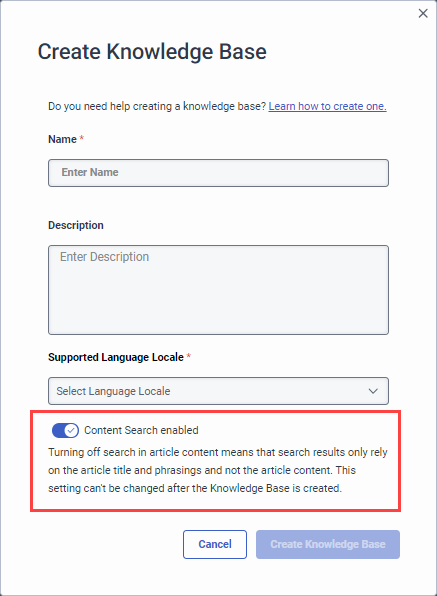Aperçu de la recherche de contenu dans la base de connaissances
- Licence Genesys Cloud CX 1 Digital Add-on II, Genesys Cloud CX 2, Genesys Cloud CX 2 Digital, Genesys Cloud CX 3, Genesys Cloud CX 3 Digital ou Genesys Cloud CX 4.
Si votre organisation dispose d'une licence Genesys Cloud CX 1 et de jetons AI Experience, vous pouvez accéder aux connaissances sans Genesys Cloud CX 1 Digital Add-on II.
- Connaissances > Base de connaissances > Ajouter, Modifier, Supprimer, Rechercher les autorisations
- Connaissance > Recherche > Modifier autorisation
Dans Genesys Cloud, la recherche dans la base de connaissances prend en charge le titre de l'article et la formulation ou les recherches de titres alternatifs pour de multiples cas d'utilisation. Ces cas d'utilisation comprennent les recherches dans le portail de connaissances, les flux de robots et l'Agent Copilot. Cependant, il arrive que les articles de la base de connaissances n'aient pas de titre permettant de localiser avec précision les articles pertinents, ou qu'il n'y ait pas d'autres formulations pour faciliter la recherche.
La recherche de contenu dans la base de connaissances prend en charge les paramètres locaux suivants.
| Langue | Région | Balise de langue | Prise en charge |
|---|---|---|---|
| Arabe | Émirats arabes unis | ar-AE | ✓ |
| Tchèque | Tchéquie | cs-cz | ✓ |
| Danois | Danemark | à da-DK | ✓ |
| Néerlandais | Pays-Bas | nl-NL | ✓ |
| Belgique | nl-BE | ✓ | |
| Anglais | Australie | en-AU | ✓ |
| Canada | en-CA | ✓ | |
| Grande-Bretagne | en-GB | ✓ | |
| Hong Kong | fr-HK | ✓ | |
| Inde | en-IN | ✓ | |
| Irlande | fr-BE | ✓ | |
| Nouvelle-Zélande | en-NZ | ✓ | |
| Philippines | fr-PH | ✓ | |
| Singapour | fr-SG | ✓ | |
| Afrique du Sud | en-ZA | ✓ | |
| États-Unis | en-US | ✓ | |
| Royaume-Uni | fr-UK | ✓ | |
| Finnois | Finlande | fi-FI | ✓ |
| Français | Belgique | fr-BE | ✓ |
| Canada | du au CA | ✓ | |
| France | fr-FR | ✓ | |
| Allemand | Allemagne | de-DE | ✓ |
| Suisse | de-CH | ✓ | |
| Hindi | Inde | Salut dans | ✓ |
| Hongrois | Hongrie | hu-HU | ✓ |
| Italien | Italie | informatique | ✓ |
| Japonais | Japon | jp-JP | ✓ |
| Coréen | Corée du Sud | ko-kr | ✓ |
| Norvégien | Norvège | nb-NON | ✓ |
| Portugais | Brésil | pt-BR | ✓ |
| Portugal | pt-PT | ✓ | |
| Espagnol | Espagne | es-ES | ✓ |
| États-Unis | es-É.-U. | ✓ | |
| Suédois | Suède | sv-SE | ✓ |
| Turc | Turquie | tr-TR | ✓ |
Recherche de contenu dans la base de connaissances
La recherche de contenu dans la base de connaissances recherche des informations pertinentes dans le contenu de l'article, en plus des titres et des phrases ou des titres alternatifs, afin de produire des résultats de recherche plus pertinents. Cette fonction est utile si vous utilisez des articles plus longs ou des articles de tiers que vous importez via un connecteur de connaissances tel que Salesforce ou ServiceNow.
Les bases de connaissances qui incluent la recherche de contenu apparaissent dans la liste Compréhension du langage naturel > Connaissances > Base de connaissances par défaut du flux.
Recherche de contenu utilisateurs recommandés
La recherche de contenu est bénéfique pour les organisations qui intègrent du contenu de tiers dans leur base de connaissances. Cette fonction est utile lorsqu'il s'agit d'articles de tiers volumineux ou de documents riches en informations, car elle permet d'effectuer des recherches dans l'ensemble du contenu afin de fournir des résultats plus pertinents aux clients.
En utilisant la recherche de contenu, les organisations peuvent élargir efficacement la portée du matériel consultable sans avoir à ajouter manuellement des phrases à chaque article. Cette approche permet non seulement d'améliorer la précision des recherches, mais aussi de réduire le temps et les efforts nécessaires à la maintenance et à l'optimisation de la base de connaissances.
Pour les organisations qui s'appuient principalement sur un contenu de type FAQ avec des phrases bien définies, la fonctionnalité existante de recherche par titre et par phrase est souvent suffisante. Dans ce cas, les utilisateurs peuvent généralement trouver facilement des articles pertinents sans avoir besoin de recourir à des fonctions de recherche de contenu plus avancées. Cette approche fonctionne bien lorsque la base de connaissances est constituée d'articles courts et directs, dont les informations clés sont facilement visibles dans le titre ou dans des phrases prédéfinies.
Les utilisateurs de la recherche manuelle d'Agent Assist, par exemple, savent probablement déjà de quel article ils ont besoin et les recherches de titres et de phrases constituent la meilleure solution. Pour plus d'informations, voir Ajouter des phrases à une base de connaissances V2 article.
Activer la recherche de contenu
Lorsque vous créez une nouvelle base de connaissances, vous pouvez activer la recherche de contenu dans la boîte de dialogue Créer une base de connaissances.
Activer la recherche de contenu pour une nouvelle base de connaissances
Créer une nouvelle base de connaissances.
- Cliquez sur Admin.
- Sous Connaissances, cliquez sur Articles.
- Cliquez sur Menu > Connaissances > Articles.
- Cliquez sur la liste Base de connaissances, puis sur Créer une base de connaissances. La boîte de dialogue Créer une base de connaissances s'ouvre.
- Ajoutez un nom et une description facultative pour la base de connaissances.
- Sélectionnez la langue dans laquelle vous souhaitez recueillir le contenu des connaissances.
- Cliquez sur Content Search disabled pour activer la recherche dans la base de connaissances afin d'inclure le contenu des articles. L'étiquette devient Recherche de contenu activée.
- Cliquez sur Créer une base de connaissances. La base de connaissances s'ouvre sur la page Articles de connaissance.
Permettre la recherche de contenu dans une base de connaissances existante
Vous ne pouvez pas activer automatiquement la recherche de contenu dans les articles existants de la base de connaissances. Pour utiliser la recherche de contenu dans des articles existants, procédez comme suit :
- Exporter les articles existants.
- Créer une nouvelle base de connaissances.
- Dans la boîte de dialogue Créer une base de connaissances, activez la recherche de contenu.
- Importer les articles dans la nouvelle base de connaissances.